Het Vers-blok is ideaal om poëzie op je website te schrijven.

Als je een Vers-blok wilt toevoegen, klik je op de knop Blok toevoegen.
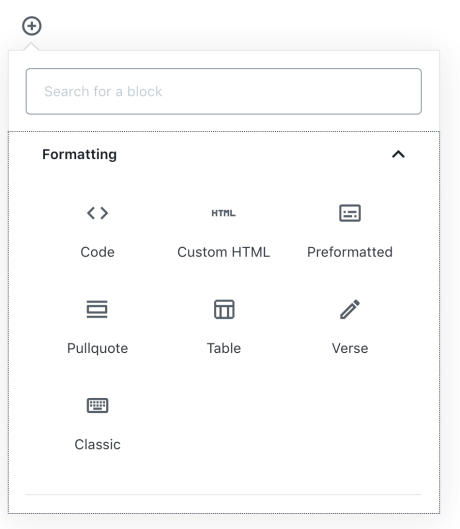
Je kunt ook /vers invoeren en op Enter drukken in een nieuw paragraafblok om er snel een toe te voegen.

Meer gedetailleerde instructies over het toevoegen van blokken vind je hier.
Blok-werkbalk
Elk blok heeft zijn eigen specifieke bedieningselementen waarmee je het blok direct vanuit de editor kunt bewerken. Het Vers-blok is vrij eenvoudig en bevat dus alleen de knop Bloktype omzetten en Meer opties.

- Bloktype converteren
- Links uitgelijnd
- In het midden uitgelijnd
- Rechts uitgelijnd
- Vetgedrukt
- Cursief
- Hyperlink invoeren
- Doorgestreept
- Meer opties
De opties zijn hetzelfde als bij het Paragraafblok, maar bij het Vers-blok kun je extra spaties tussen woorden en regeleinden binnen het blok toevoegen. De spaties die je invoert, worden precies op die manier op de live website weergegeven.

Let op: de lay-out van het Vers-blok op je live website kan gewijzigd worden conform de stijl van het thema dat je gebruikt.
Blokinstellingen
Naast de opties in de blok-werkbalk bevat elk blok ook nog speciale opties in de sidebar van de editor. Als je de sidebar niet ziet, klik je simpelweg op het tandwielpictogram naast de knop Publiceren.

Dit blok biedt alleen de geavanceerde instelling.
Geavanceerd
Met het tabblad Geavanceerd kun je een CSS-klasse toevoegen aan je blok, zodat je aangepaste CSS kunt schrijven en de stijl van het blok naar eigen wens kunt aanpassen. Bij het selecteren van een van de drie beschikbare stijlen, wordt dit veld automatisch aangevuld met de CSS-klasse die betrekking heeft op de gekozen stijl.